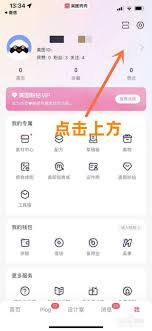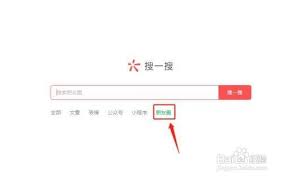导读: 在数据处理和分析的过程中,排序是一个常见的需求。excel中的rank函数正是为了满足这一需求而设计的。无论是学生成绩排名、销售业绩排序,还是其他任何需要排序的场合,rank函数都能帮你轻松搞定。接下来,我们就来详细了解一下rank函数的使用方法。一、rank
在数据处理和分析的过程中,排序是一个常见的需求。excel中的rank函数正是为了满足这一需求而设计的。无论是学生成绩排名、销售业绩排序,还是其他任何需要排序的场合,rank函数都能帮你轻松搞定。接下来,我们就来详细了解一下rank函数的使用方法。
rank函数的基本语法如下:
```excel
rank(number, ref, [order])
```
- `number`:这是你想要排序的数值。
- `ref`:这是一个包含所有需要排序的数值的数组或范围。
- `[order]`:这是一个可选参数,用于指定排序的方式。0或省略表示降序排序,非0值表示升序排序。
假设我们有一个包含学生成绩的表格,a列是学生的姓名,b列是他们的成绩。我们想要对这些成绩进行排名。
1. 输入rank函数:
在c2单元格中输入以下公式:
```excel
=rank(b2,$b$2:$b$10,0)
```
这里,`b2`是我们要排序的数值,`$b$2:$b$10`是包含所有成绩的数组,`0`表示我们想要进行降序排序。
2. 拖动填充:
将c2单元格中的公式拖动到c列的其他单元格中,这样就可以为所有学生的成绩进行排名了。
1. 处理重复值:
rank函数在处理重复值时,会给予相同的排名,但下一个数值的排名会跳过。例如,如果有两个学生的成绩都是90分,他们都会获得第1名,而下一个学生的排名将是第3名,而不是第2名。
2. 数组引用:
在ref参数中,建议使用绝对引用(如`$b$2:$b$10`),以确保在拖动填充公式时,引用的范围不会发生变化。
3. 排序方式:
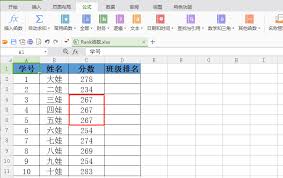
默认情况下,rank函数进行降序排序。如果你需要进行升序排序,只需将order参数设置为非0值(如1)即可。
除了基本的排序功能外,rank函数还可以与其他函数结合使用,实现更复杂的数据处理和分析。例如,你可以使用if函数结合rank函数,为排名前10%的学生标记为“优秀”。

```excel
=if(rank(b2,$b$2:$b$10,0)<=roundup(counta($b$2:$b$10)*0.1,0),"优秀","")
```
在这个公式中,`counta($b$2:$b$10)`计算了成绩的总数,`roundup(counta($b$2:$b$10)*0.1,0)`计算了排名前10%的学生的数量(向上取整),`rank(b2,$b$2:$b$10,0)<=roundup(counta($b$2:$b$10)*0.1,0)`判断当前学生的排名是否在前10%之内,如果是,则返回“优秀”,否则返回空字符串。
rank函数是excel中一个非常实用的工具,它可以帮助我们轻松地对数据进行排序。通过掌握rank函数的基本语法和实际应用,我们可以更加高效地处理和分析数据。同时,结合其他函数的使用,我们还可以实现更复杂的数据处理和分析任务。希望这篇文章对你有所帮助!
上一篇:壁挂炉u001怎么样选购更舒适